Хотите поиграть в Skyrim, но игра постоянно вылетает на рабочий стол и стала для вас кошмаром? Что ж, вы не единственный, и, кстати, добро пожаловать в игры Bethesda.
Skyrim — одна из самых награждаемых игр всех лет и имеет большое сообщество, которое спустя несколько лет продолжает играть в эту игру. С момента выпуска, как и в предыдущих играх Bethesda, существует активное сообщество моддеров, которое создает и добавляет в игры несколько интересных функций и улучшает ваш игровой опыт.
Некоторые из этих модов созданы для определенных версий Skyrim и, следовательно, приводят к сбою игры, но в некоторых случаях некоторые пользователи сообщали, что Skyrim продолжает сбой на ванильных версиях.
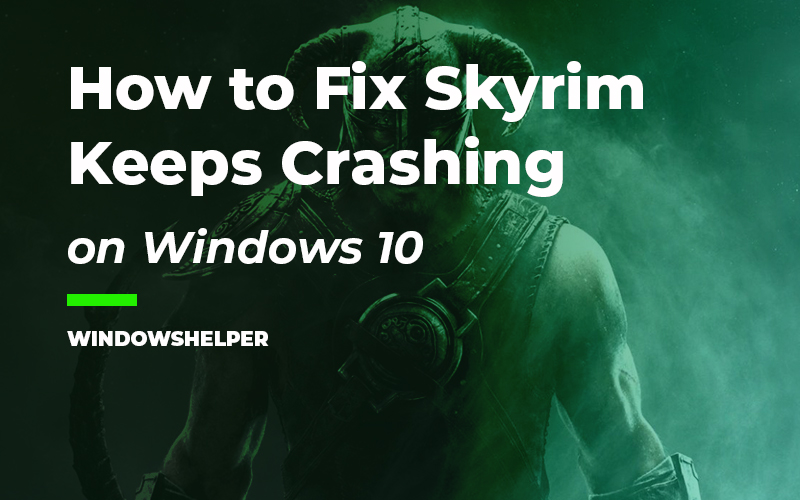
Исправления сбоев Skyrim
Если вы много играли в эту игру, наверняка вы время от времени сталкивались с некоторыми случайными сбоями, но если вы продолжаете сталкиваться с этими проблемами сбоя, и они даже продолжают появляться чаще, вам необходимо принять какие-то меры.
В этом посте вы можете найти некоторые из лучших советов и решений, которые я собрал на форумах Steam, Bethesda и Microsoft, а также на веб-сайтах, которые предоставляют точную информацию.
Без более того, давайте начнем с первого решения.
Решение 1. Обновите видеокарту
Вы можете подумать, что ваша видеокарта не имеет никакого отношения к проблемам сбоя, но я неоднократно видел, как пользователи рекомендуют обновить драйверы вашей видеокарты, чтобы решить проблему в Skyrim.
Это потому, что иногда файлы ваших драйверов повреждаются или отсутствуют некоторые новые функции, которые необходимы Skyrim для правильной работы игры; поэтому первый способ решить эту проблему — обновить видеокарту.
Вы можете выполнить этот процесс, если вы опытный геймер, который обновляет свои устройства, но если вам нужна помощь в этой задаче, вы можете выполнить следующие шаги:
- Мы собираемся использовать диспетчер устройств для обновления вашей видеокарты, но я рекомендую этот процесс только для пользователей Windows 10. В Windows 7 не так много репозиториев, из которых Центр обновления Windows мог бы найти драйверы.
- Теперь в Windows 10 щелкните правой кнопкой мыши Стартовое меню и там нажмите на вариант Диспетчер устройств
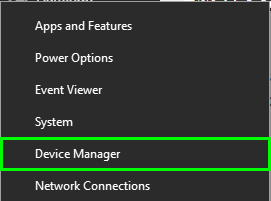
- После открытия перейдите в раздел Видеоадаптеры. Щелкните значок стрелки, чтобы развернуть этот раздел, и щелкните правой кнопкой мыши графическую карту.
- В открывшемся меню нажмите на опцию Обновить драйвер а затем выберите кнопку Автоматический поиск драйверов
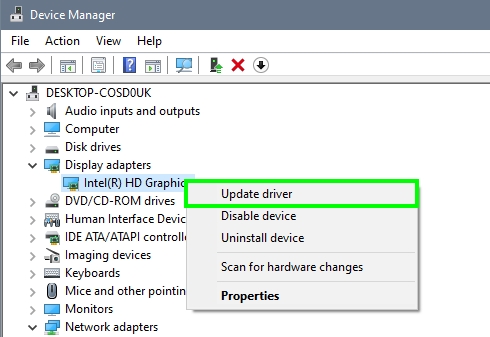
- Windows 10 начнет искать драйверы, используя несколько источников, и, конечно же, найдет несколько новых обновлений. Это отлично работает для NVIDIA и AMD, но если вы хотите перейти на веб-сайт производителя и проверить там несколько новых обновлений.
Решение 2. Удалите файлы автосохранения
Об этом исправлении сообщил пользователь Reddit, и оно успешно устранило проблемы сбоев в Skyrim для нескольких пользователей, и вы также можете попробовать его.
Как вы, возможно, уже знаете, Skyrim создает некоторые автосохранения, чтобы вы не потеряли свой прогресс, если не сохраняете игру в течение длительного времени. Если вы загружаете игру из этих данных автосохранения, это может быть причиной того, что Skyrim продолжает падать.
В этом процессе нам нужно удалить все автосохранения, и, следовательно, вы потеряете этот прогресс, потому что вам нужно будет использовать ручное сохранение.
С этого момента я рекомендую использовать ручное сохранение каждый раз, и это позволит избежать проблем со сбоями.
- Чтобы удалить автосохранения, откройте проводник с помощью сочетания клавиш Победить + Е
- Там перейдите в папку «Документы» и откройте Мои игры папка
- Теперь откройте папку Скайрим а потом папка Сохраняет. В этой папке вы увидите несколько файлов, удалите все файлы, которые имеют имя автосохранения.
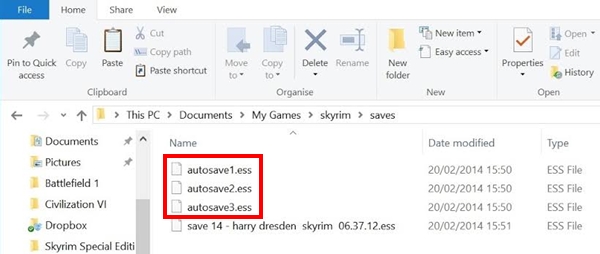
- После этого запустите Skyrim, загрузите ручное сохранение и проверьте, решена ли проблема сбоя.
Решение 3. Снижение качества графики
Это еще один простой способ исправить проблемы с вылетом в Skyrim, потому что вам нужно будет только снизить качество графики.
Но зачем мне это делать, если мой GPU достаточно мощный? Что ж, эта игра была одной из самых глючных во всем сообществе, и даже есть несколько сабреддитов, посвященных их ошибкам.
Если вы столкнулись с проблемами сбоя и не хотите выполнять сложный процесс, например, переустанавливать всю игру, вы можете попробовать снизить качество графики, чтобы решить проблему.
- Сначала откройте лаунчер Skyrim и нажмите на опцию Параметры
- Теперь перейдите к Деталь раздел и там нажмите на кнопку Середина. Это изменит все ваши настройки на что-то более удобное для производительности.
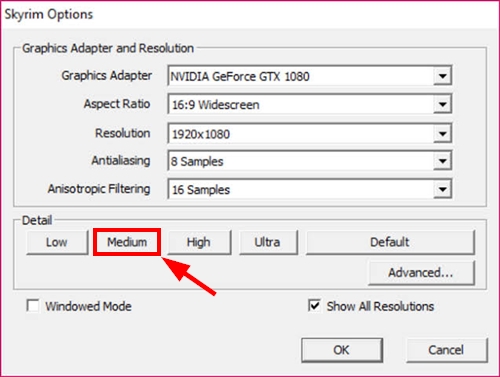
- Нажмите на ХОРОШО чтобы сохранить изменения, а затем запустить игру. Надеюсь, на этот раз Skyrim не вылетит на рабочий стол, как всегда, и вы сможете играть в игру без проблем.
Решение 4. Отключите службу сенсорной клавиатуры
Это неудобное решение, но я видел несколько видеороликов о том, как отключение этой службы может решить проблемы с вылетом в Skyrim.
Причина, по которой этот сервис конфликтует с игрой, неизвестна, но если вы до сих пор пробовали все решения без какого-либо прогресса, вы можете попробовать это. Для этого вам нужно всего лишь выполнить следующие шаги:
- Откройте окно «Выполнить», нажав клавиши Победить + р и в текстовое поле скопируйте команду
services.mscзатем нажмите Входить чтобы открыть окно Службы - Там вам нужно прокрутить вниз, пока не найдете Служба сенсорной клавиатуры и панели рукописного ввода и щелкните по нему правой кнопкой мыши. В открывшемся меню нажмите на Характеристики
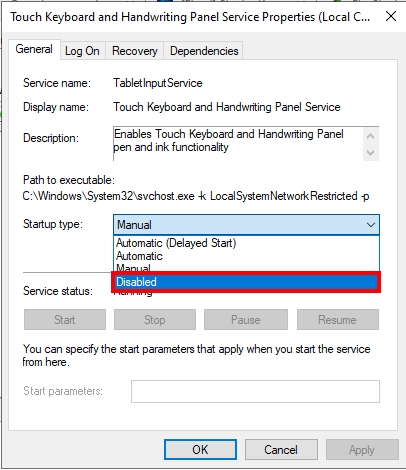
- Теперь откройте раскрывающееся меню «Тип запуска» и выберите параметр «Отключено». Нажмите «Применить», чтобы сохранить изменения и перезагрузить компьютер.
- Надеюсь, когда вы запустите игру, у нее не будет проблем с вылетом.
Решение 5. Отключить моды
Прежде чем приступить к изменению ванильной версии игры, сначала нам нужно убедиться, что проблема не в каком-то моде, который вы установили или включили в игре.
Было несколько сообщений о том, как моды могут повредить ваши файлы или помешать их плавному воспроизведению. Это применимо только в том случае, если вы установили моды в игре. Итак, выполните следующие действия:
- Запустите менеджер модов, на этом примере Менеджер модов Nexus
- Перейдите к Скайрим Легендарный или Специальное издание раздел
- Теперь щелкните правой кнопкой мыши все ваши моды и выберите параметр Деактивировать
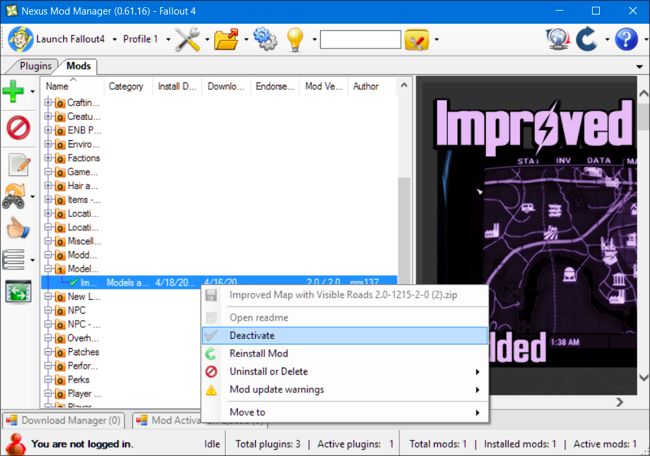
- Как только вы окончательно отключите все моды, запустите игру, создав новую игру (загрузка данных сохранения приведет к сбою игры из-за отсутствующих модов)
Если после отключения модов Скайрим продолжает вылетать? Вы не можете продолжить со следующими решениями, которые должны проверить данные игры и, наконец, полностью переустановить игру.
Решение 6. Проверьте игровые данные
Если вы установили игру через Steam, вам повезло, потому что этот клиент имеет встроенную утилиту, позволяющую быстро восстанавливать файлы игры.
Проверка целостности файлов игры сканирует папку с игрой на наличие поврежденных или отсутствующих данных, а затем повторно загружает эти файлы, чтобы исправить вашу игру.
Для этого вы можете выполнить следующие шаги:
- Откройте клиент Steam и перейдите к Библиотека меню и там нажмите на Игры
- Оказавшись там, щелкните правой кнопкой мыши на Скайрим игра и выберите вариант Характеристики
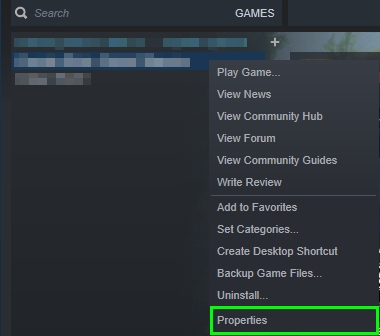
- В открывшемся окне перейдите к Локальные файлы вкладку и там нажмите на кнопку Проверка целостности игровых файлов
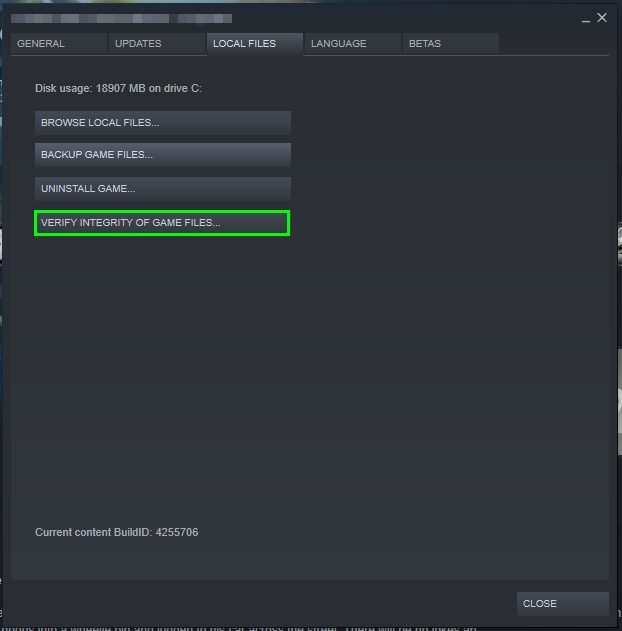
- Подождите, пока утилита исправит игру, а затем снова попробуйте запустить Skyrim.
Решение 7. Переустановите Скайрим
Это окончательное решение, но если вы продолжаете сталкиваться с проблемами сбоя каждый раз, когда играете в Skyrim, вам уже следует подумать о переустановке игры.
Чтобы переустановить игру, вам сначала нужно удалить ее, для этого вы можете выполнить следующие действия:
- Откройте окно «Выполнить» Победить + р и там запустите команду
appwiz.cpl - в Программы и компоненты окно, найдите игру Скайрим Легендарный или Специальное издание и нажмите на кнопку Удалить
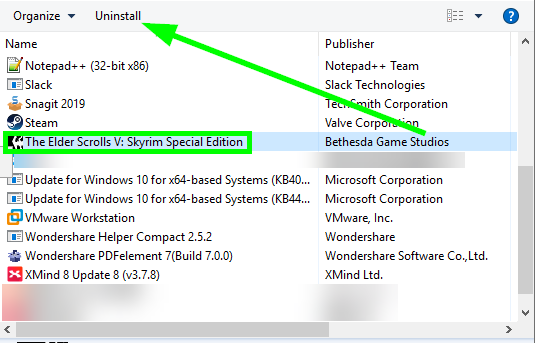
- Следуйте инструкциям мастера, пока окончательно не удалите игру и не перезагрузите компьютер.
- Теперь вы можете загрузить игру или установить ее из Steam, как обычно, и тогда ваши проблемы с вылетом будут устранены.
Подведение итогов
Skyrim — сложная игра, и решение проблем с вылетом зависит от каждой ситуации. Тем не менее, с помощью описанных выше методов вы сможете быстро решить эту проблему и продолжить наслаждаться этим прекрасным миром Skyrim.
Если у вас есть другой способ исправить эти проблемы или у вас есть какие-либо вопросы об этом руководстве, дайте мне знать в разделе комментариев ниже.
В любом случае, здесь у вас есть еще один учебник, связанный со Skyrim, который может вам помочь: